Perbaiki Kesalahan 0xC00D3E8E, Properti hanya dapat dibaca di Windows 11/10
Sangat menyakitkan untuk menemukan kesalahan 0xC00D3E8E saat memindahkan file dari satu lokasi ke lokasi lain di komputer Windows 10 . Mungkin ada beberapa alasan untuk kesalahan ini dan sulit ditebak – tetapi alasan utamanya adalah kesalahan pada metadata. Kami menyarankan dua perbaikan yang dapat digunakan untuk mengubah metadata file media.
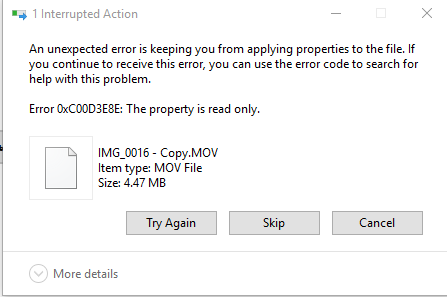
Kesalahan 0xC00D3E8E: Properti ini hanya-baca
Jika kesalahan ini baru saja mulai terjadi dan Anda telah membuat Titik Pemulihan Sistem , Anda dapat menggunakannya untuk mengembalikannya ke pengaturan dan konfigurasi sebelumnya.
Setelah melakukannya, coba saran berikut:
- Hapus Metadata menggunakan ExifTool.
- Gunakan FFMPEG untuk mengubah Metadata.
- Ubah metadata dengan menyalin file ke Drive USB(USB Drive) .
1] Hapus Metadata menggunakan ExifTool
Perlu dicatat bahwa, metode ini hanya akan bekerja pada komputer Windows 10 untuk mengubah metadata file media (khususnya MP4 ).

Anda dapat mempelajari lebih lanjut tentang menggunakan ExifTool untuk menghapus atau mengubah metadata file di panduan kami.
2] Gunakan FFmpeg(Use FFmpeg) untuk memodifikasi Metadata
File yang membuat Anda error juga dapat diubah metadatanya menggunakan alat gratis bernama FFmpeg untuk Windows .
Perangkat lunak gratis ini juga dapat digunakan untuk mengonversi file multimedia termasuk file Video dan Audio ke format berbeda dari jenis yang sama.
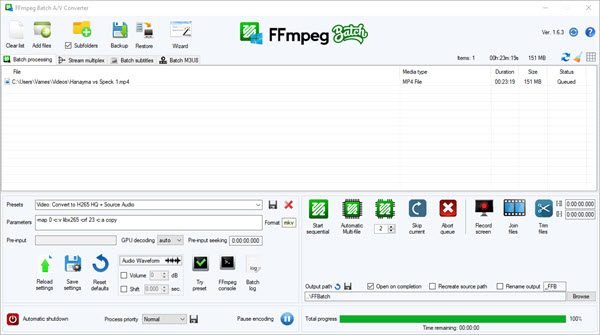
Namun, utilitas FFMPEG ini sepenuhnya didasarkan pada Antarmuka Pengguna Grafis(Graphical User Interface) yang membuatnya lebih mudah untuk digunakan. Anda dapat merujuk ke panduan mendalam lengkap kami dan ulasan tentang FFmpeg as an A/V converter untuk mempelajari lebih lanjut.
3] Ubah(Change) metadata dengan menyalin file ke Drive USB(USB Drive)
Anda dapat mencoba menyalin (copy ) file yang mengalami kesalahan ke Perangkat Penyimpanan USB(USB Storage Device) .
Ini akan mengubah metadata salinan file pada Perangkat Penyimpanan USB(USB Storage Device) .
Terakhir, Anda dapat memindahkan file dari Perangkat Penyimpanan USB(USB Storage Device) ke lokasi mana pun yang Anda inginkan tanpa kesalahan.
Solusi ini telah dikenal untuk membantu banyak orang.
Hope this helps!
Related posts
Fix Application Load Error 5:0000065434 pada Windows 10
Fix Bdeunlock.exe Bad image, System Error atau Tidak menanggapi kesalahan
Fix Microsoft Store Error 0x87AF0001
Fix Application Error 0xc0150004 pada Windows 11/10
Microsoft Office package 30038-28 Saat memperbarui Office
Fix Error 1005 Access Denied message saat mengunjungi situs web
Fix Error Code 19, Windows tidak dapat memulai hardware device ini
Install Realtek HD Audio Driver Failure, Error OxC0000374 pada Windows 10
Fix Error Code 0x8007007E pada Windows 11/10 - Pembaruan, Outlook or Printer
Fix Logitech Setpoint Runtime error pada Windows 10
Fix Forza Horizon 4 IPsec Error - Tidak dapat bergabung sesi
Fix Error 503, Service Unavailable - Steam
Fix ShellExecuteEx Gagal Gagal di Windows 10
Fix Crypt32.dll tidak ditemukan atau hilang kesalahan di Windows 11/10
Fix Error Code 0x800f0954 atau 0x500F0984 pada Windows 11/10
Fix Exception Processing Message parameter tak terduga System Error
Fix Error code 0x80070035, network path tidak ditemukan pada Windows
Fix Windows 10 Update or Activation Error 0x800F0805
Fix Windows Upgrade Error 0xC1900101-0x4000D
Fix Microsoft Outlook Error 0x80040115 di Windows 10
